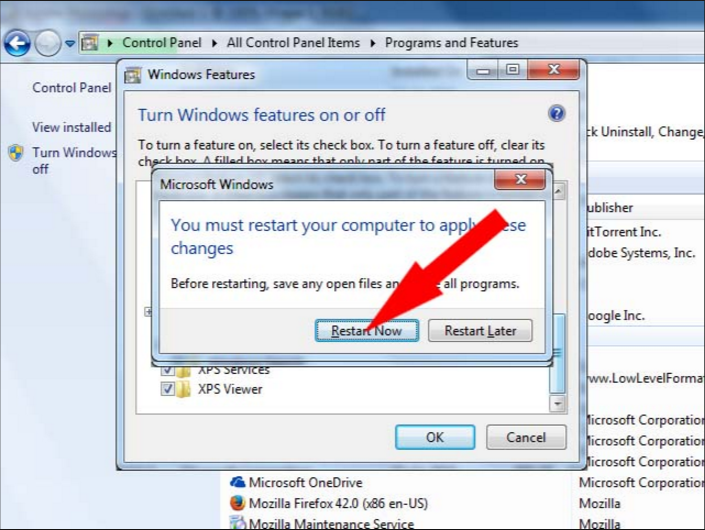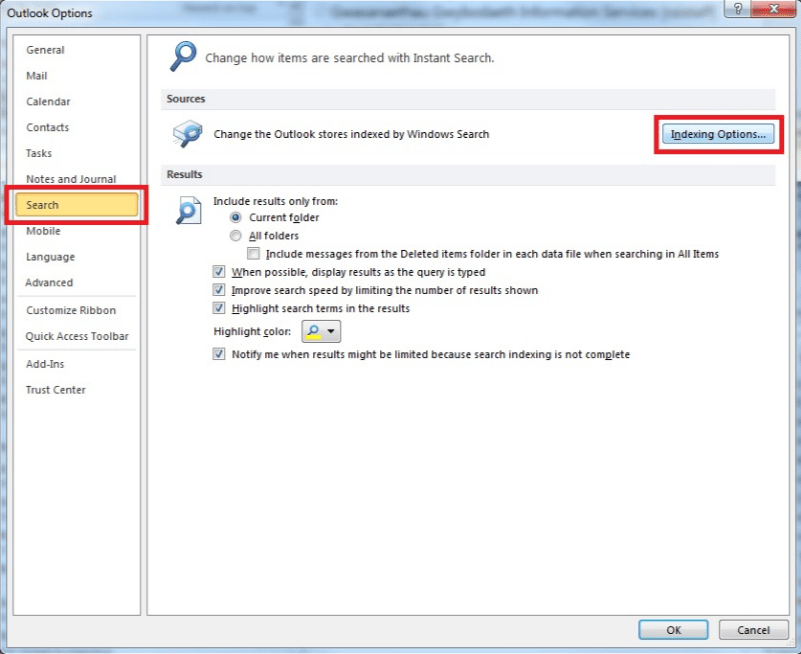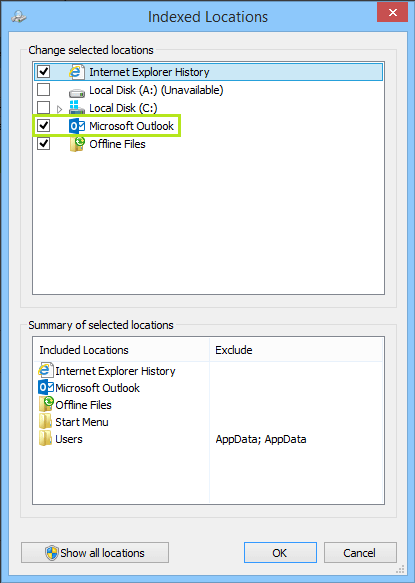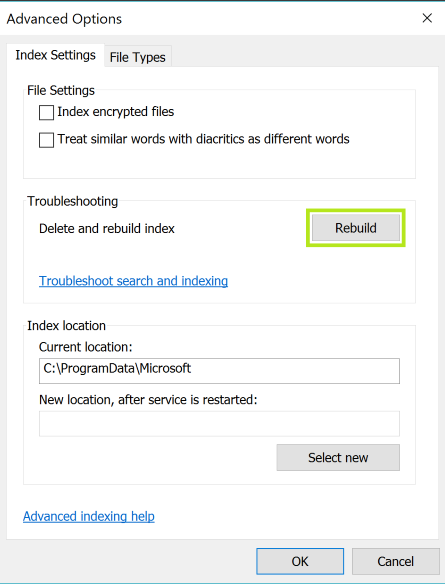Microsoft Outlook ha estat la plataforma de correu electrònic més utilitzada. La seva reputació mundial i la seva facilitat d'ús van mantenir aquesta eina al capdavant. L'Outlook us proporciona control a la vostra mà per afegir i modificar la configuració dels vostres correus electrònics. Per poder oferir aquests serveis, Outlook també requereix manteniment i cura. S'ha de fer una verificació periòdica de la configuració i netejar les escombraries.
Un dels problemes més habituals als quals us podeu trobar és amb la cerca d'Outlook. "Microsoft Outlook Search no funciona" és un problema quotidià que es produeix. Tanmateix, per solucionar el problema de cerca d'Outlook, heu de fer una ullada a l'índex de cerca d'Outlook, ja que aquesta és l'única base sobre la qual funciona la cerca.
Passos per solucionar el problema de cerca d'Outlook
Aquí us mostrarem com podeu solucionar el problema de cerca d'Outlook:
Pas I: feu aquests canvis a l'ordinador:
- Premeu les tecles " Windows " + " R " per carregar el quadre de diàleg Executar .
- Escriviu " Tauler de control" i feu clic a "D' acord " o premeu " Enter ".
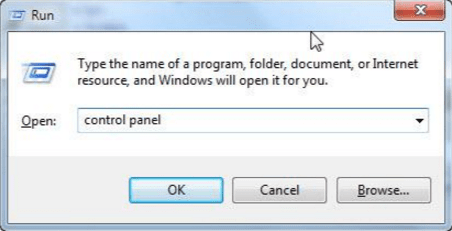
Font de la imatge: http://windows7themes.net
- Feu clic a " Programes i funcions"
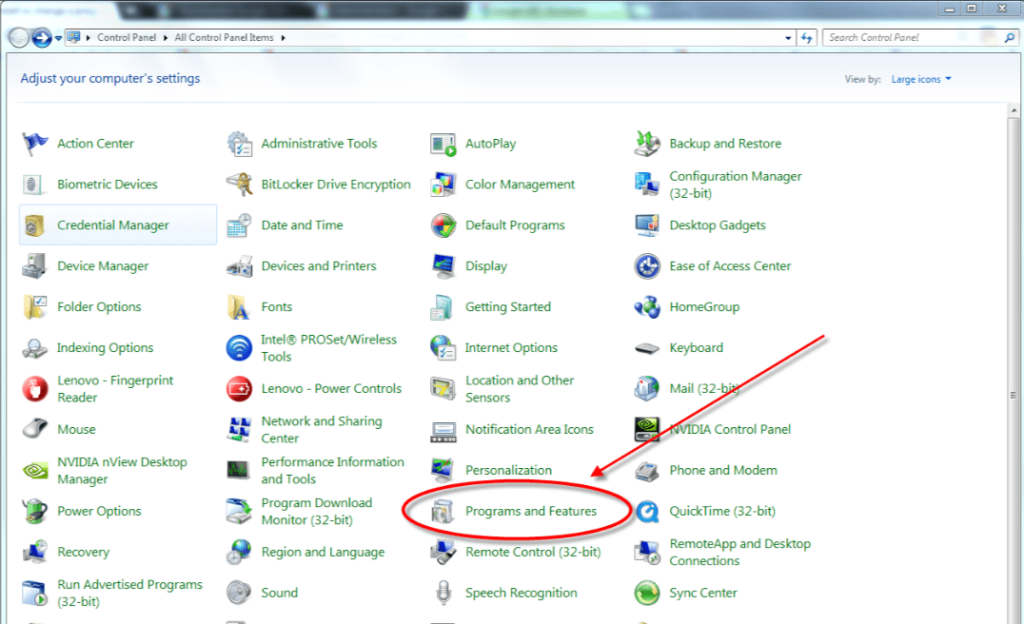
Font de la imatge: https://chrome.googleblog.com
- Feu clic a l'opció " Activa o desactiva les funcions de Windows" a la part esquerra.
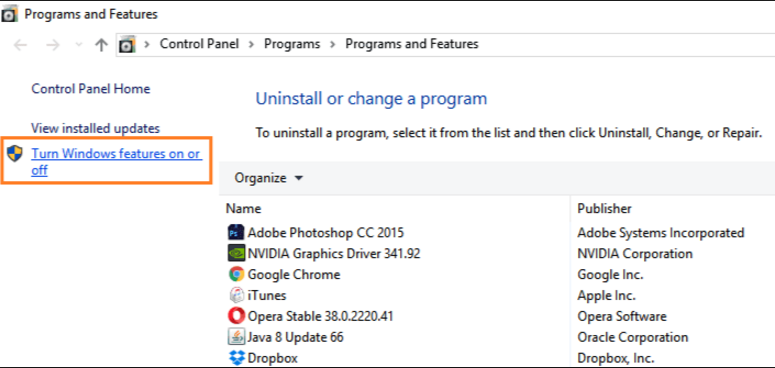
- (Feu clic a " Sí" a Avís de la UAC ) i desmarqueu la funció "Cerca de Windows" de la llista que apareix i feu clic a "Sí" al missatge d'advertència.
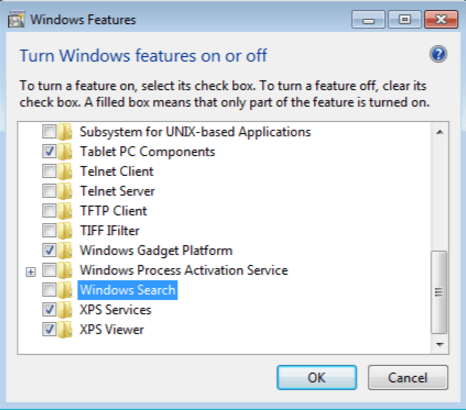 Font de la imatge: https://superuser.com
Font de la imatge: https://superuser.com
Font de la imatge: https://lookeen.com
- Després de fer clic a "D' acord " a " Funció de Windows ", heu de reiniciar l'ordinador fent clic a " Reinicia ara ".
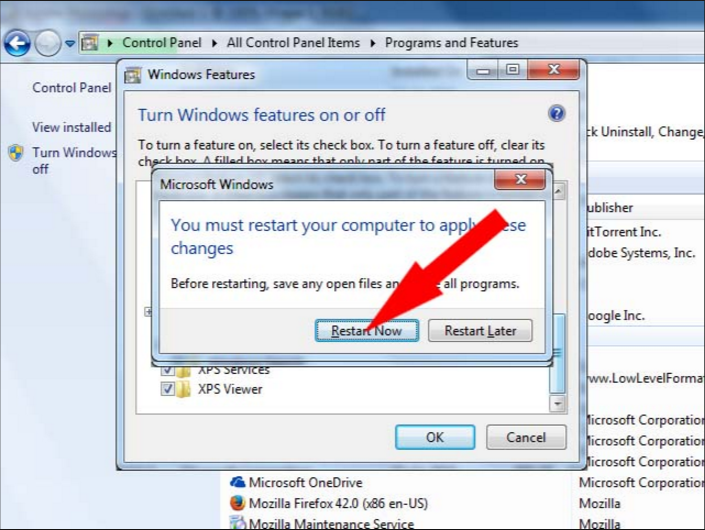
Font de la imatge: http://www.infovisionmedia.com
- Torneu a activar l'opció "Cerca de Windows" a " Funció de Windows "
Font de la imatge: https://lookeen.com
Llegiu també: Com utilitzar l'"Assistent de fora de l'oficina" a Outlook 2016, 2013, 2010 i 365
Pas II: aneu a Outlook i feu aquests canvis:
- Navegueu a Opcions d'Outlook -> seleccioneu " Cerca" a l'esquerra -> i feu clic a " Opcions d'indexació... "
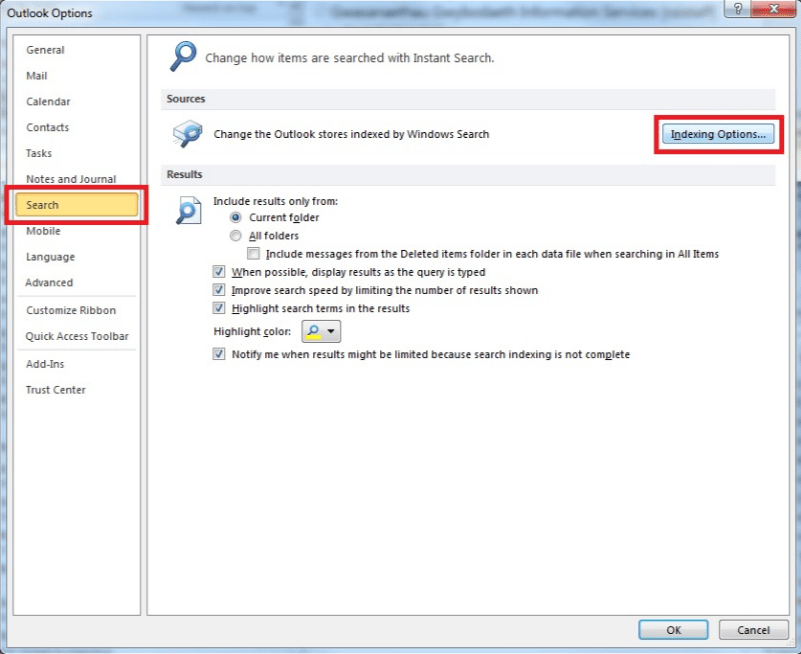
Font de la imatge: https://faqs.aber.ac.uk
- A "Opcions d'indexació..." seleccioneu " Modifica "
Font de la imatge: https://community.spiceworks.com
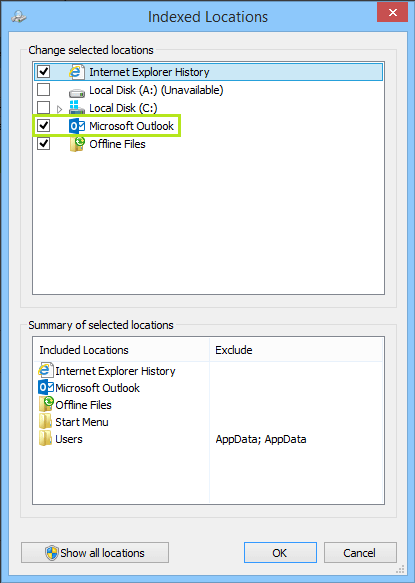
Font de la imatge: https://lookeen.com
Aquí podeu confirmar si l'Outlook està seleccionat per a la indexació. Tot i que en versions anteriors d'Outlook, podríeu especificar quina bústia o arxius .pst/.ost d'Outlook cal indexar; tanmateix, a Outlook 2016 podeu indexar l'Outlook completament o no l'indexeu en absolut.
Llegiu també: Com configurar Windows Live Hotmail amb Outlook
Aquí, seguim un procediment senzill:
- Desmarqueu MS Outlook de la indexació
- Tanqueu Outlook
- Obriu el Gestor de tasques ( Ctrl + Maj + Suprimir ) i comproveu que Outlook.exe no s'hauria d'executar a la pestanya Procés.
- Espereu 10 minuts, obriu Outlook i torneu a seleccionar (comproveu) Outlook des de la indexació
- Reconstrueix l'índex seguint els passos següents:
- Aneu a Fitxer -> Opcions -> Cerca
- Feu clic a "Opcions d'indexació..."
- Feu clic a "Avançat"
- Seleccioneu " Reconstruïu " a la pestanya "Configuració de l'índex".
Llegiu també: Com Outlook us permet recuperar elements suprimits accidentalment del correu electrònic
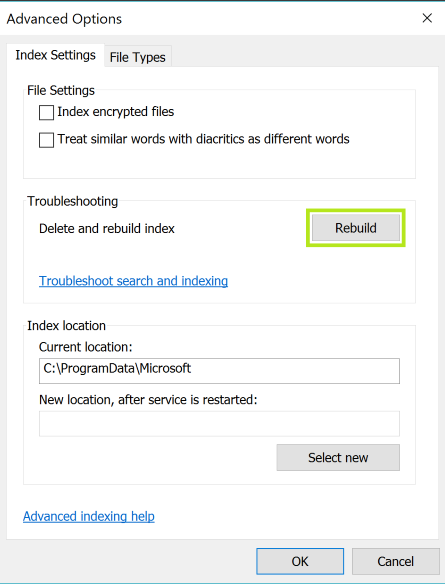
Font de la imatge: https://lookeen.com
Mentre es reconstrueix l'índex, és possible que la cerca no funcioni. Heu d'esperar fins que s'acabi la reconstrucció. Quan el vostre índex es reconstrueixi, heu de reiniciar Outlook i després cercar. Això hauria de solucionar el problema de cerca d'Outlook.
Llegiu també: Com configurar Yahoo Mail a Outlook?
En conjunt, seguir els dos passos anteriors serà actualitzar i restablir el funcionament complet de Microsoft Outlook. Aquest procediment permet que Outlook comenci de nou. Restablir les opcions d'índex i reconstruir-lo fa que tot compti el que queda enrere a causa de qualsevol error tècnic.
[formulari de butlletí-systweak]

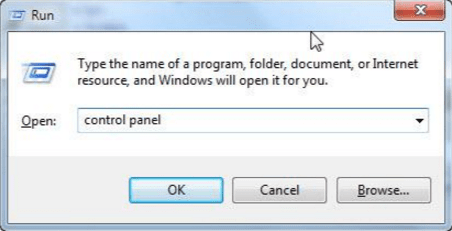
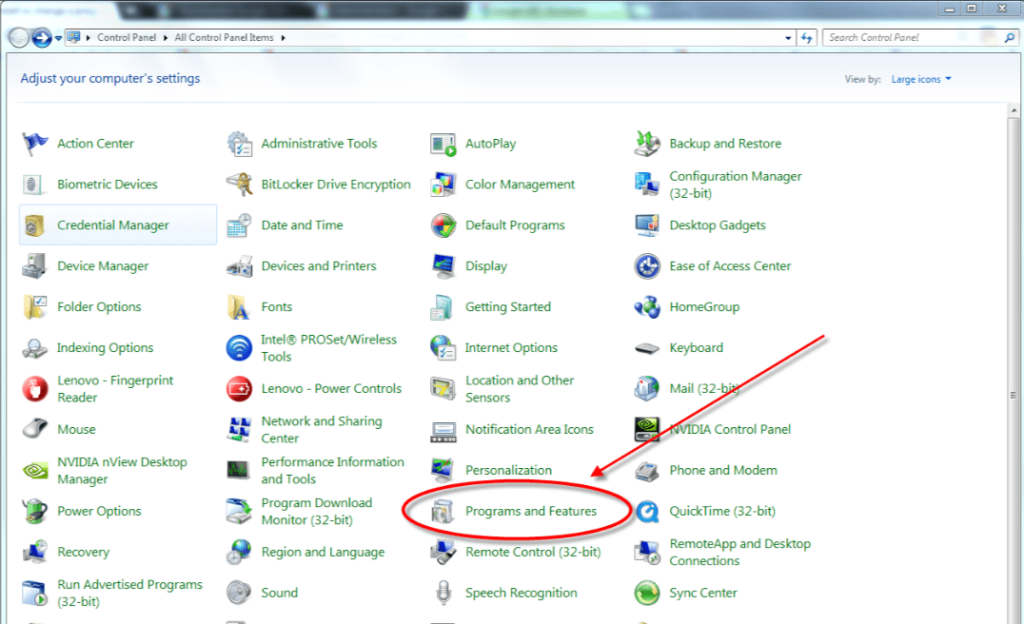
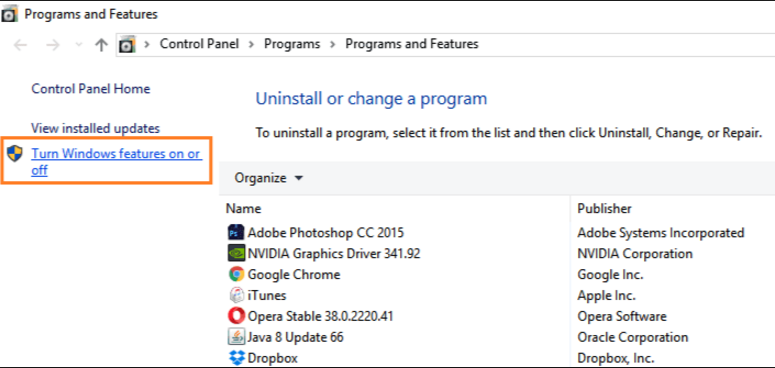
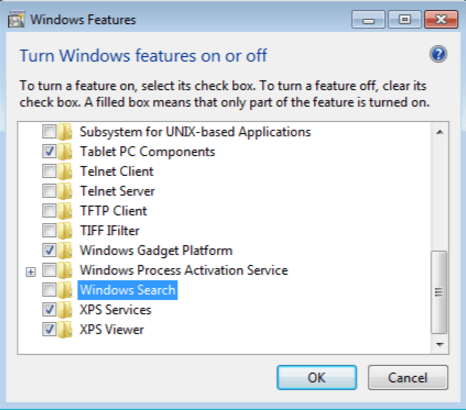 Font de la imatge: https://superuser.com
Font de la imatge: https://superuser.com